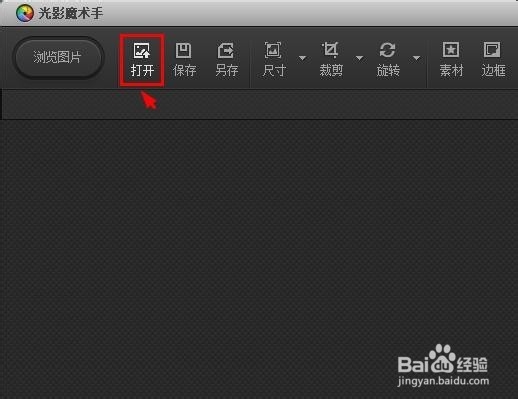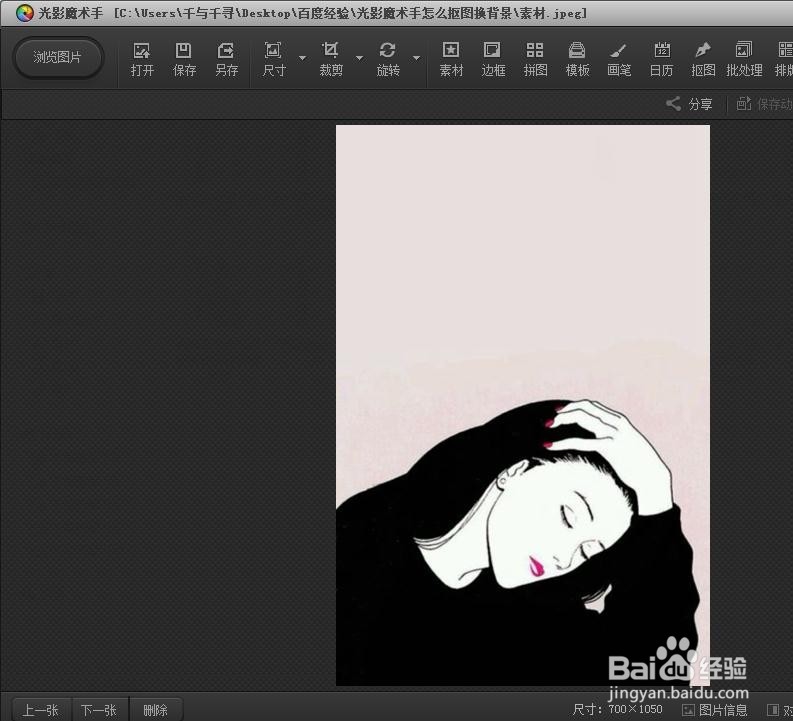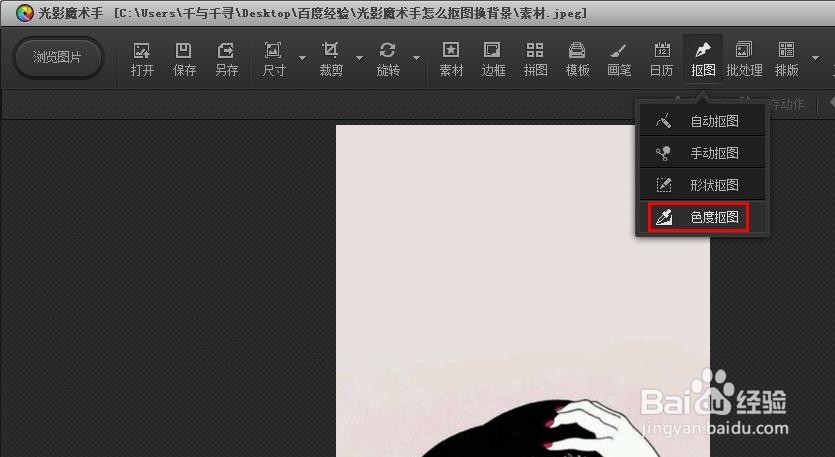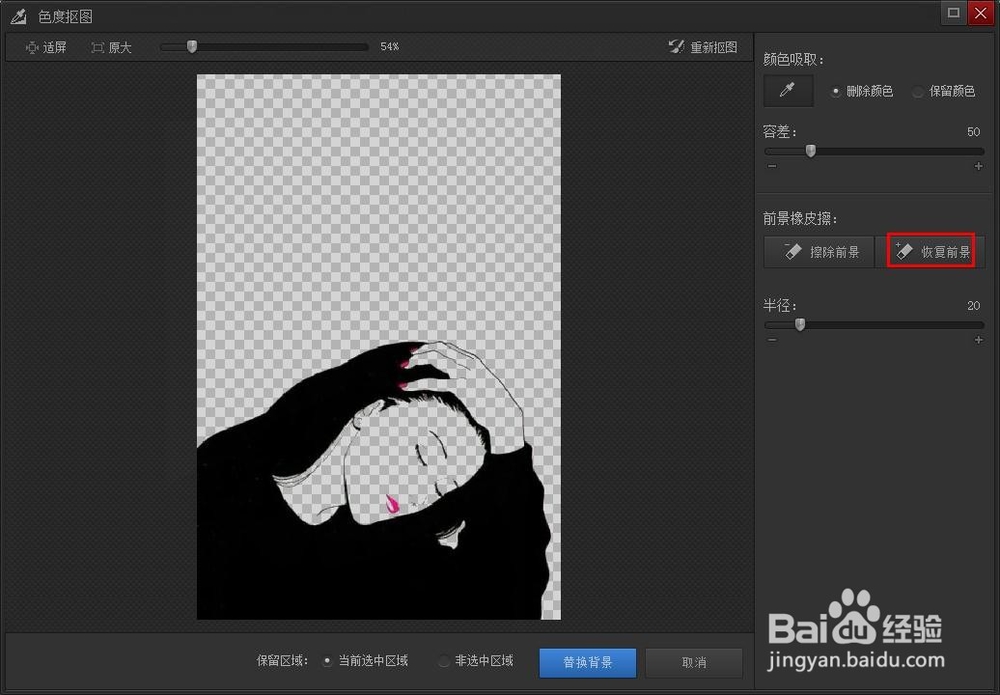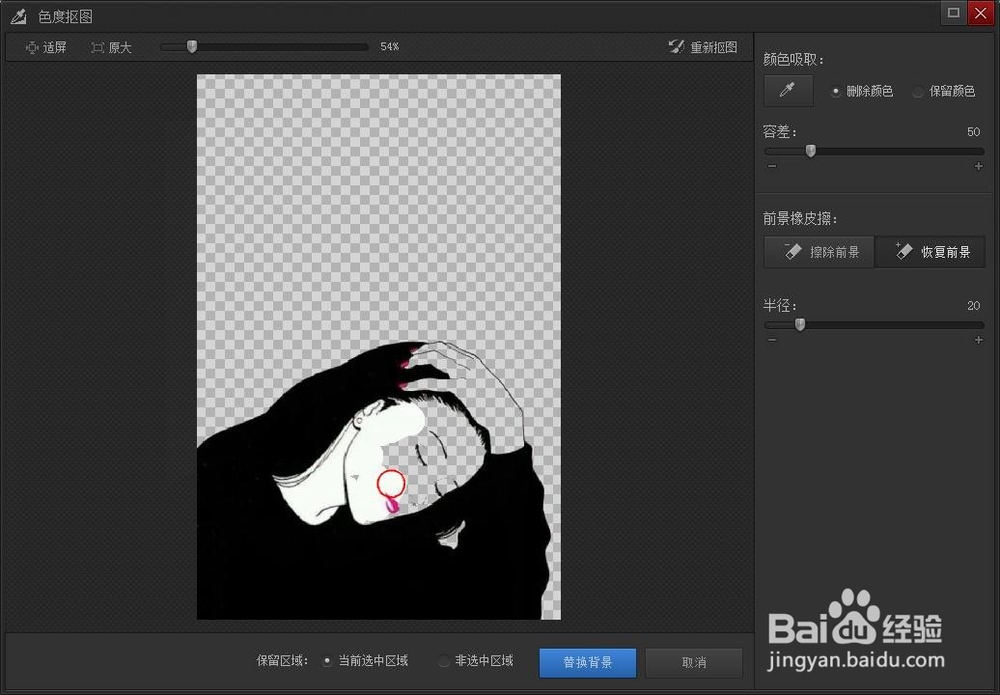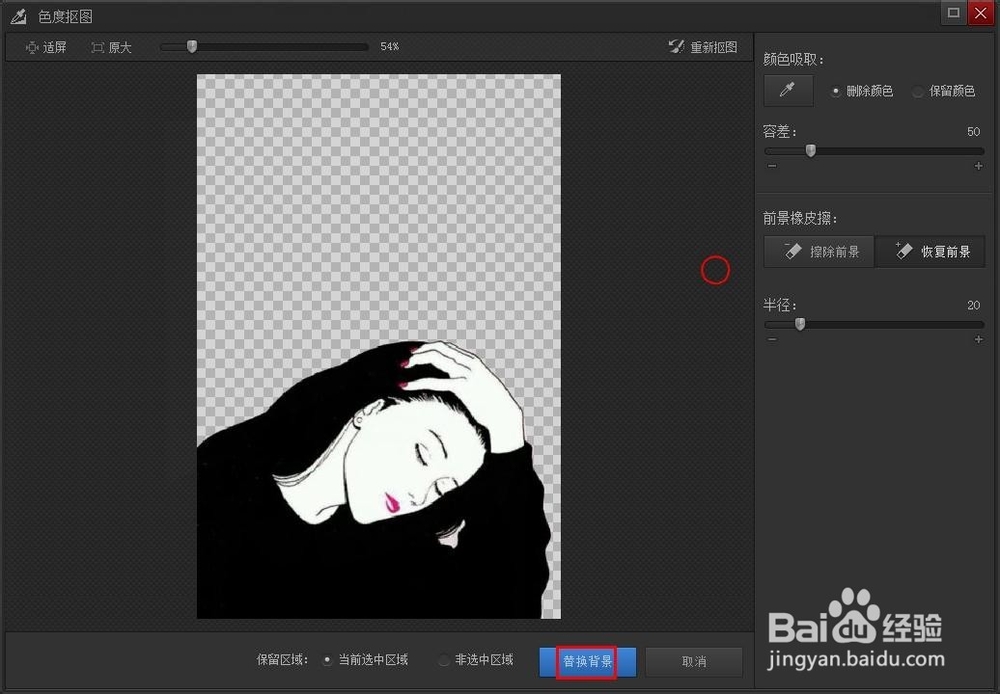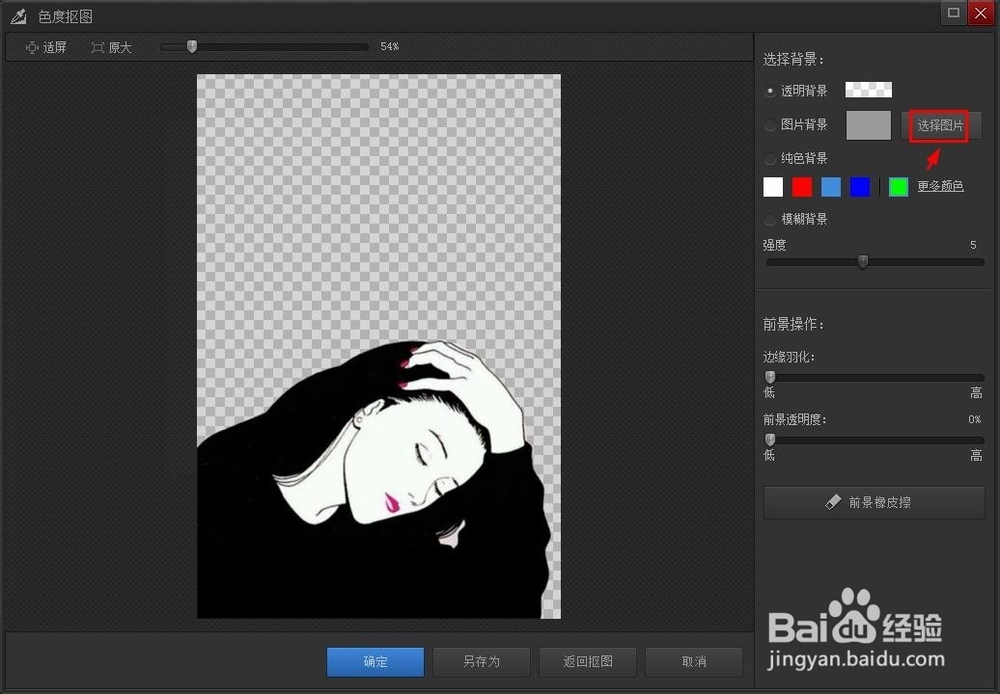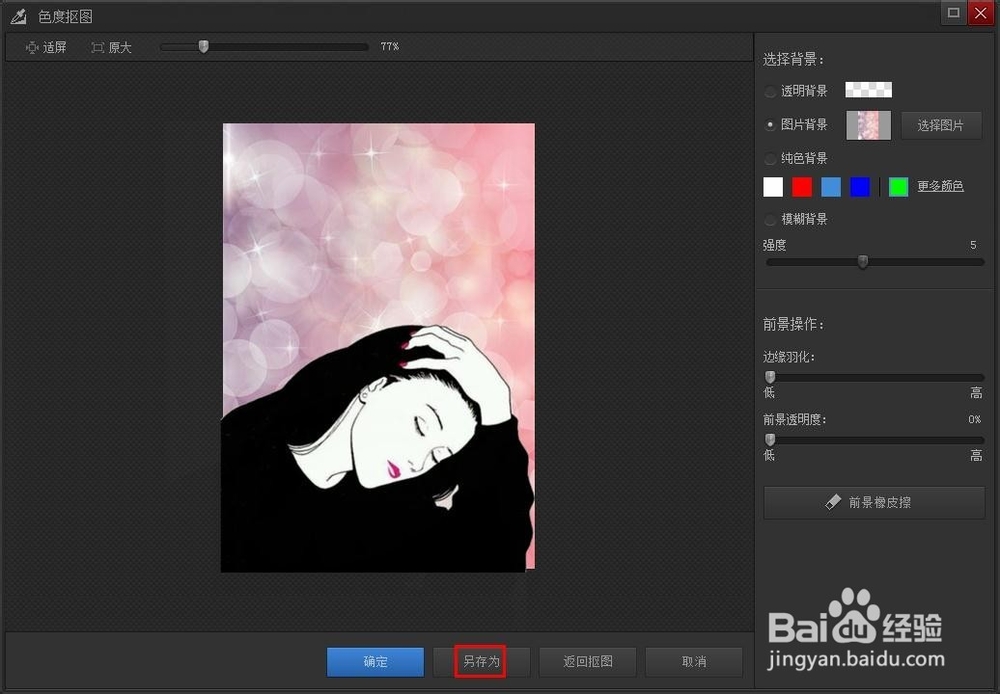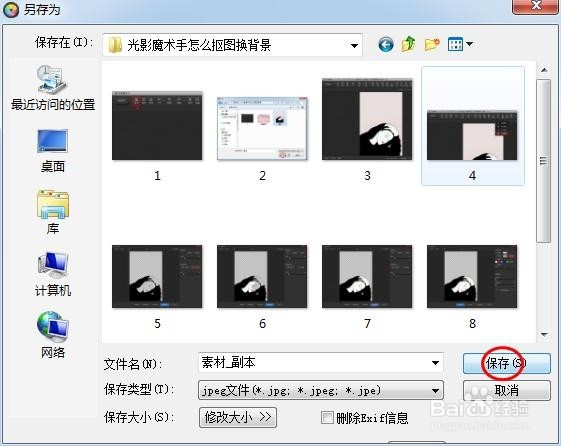光影魔术手怎么抠图换背景
我们惘度谋裆常常需要用修图软件给图片换背景,那么光影魔术手怎么抠图换背景呢?下面就来介绍一下光影魔术手抠图换背景的方法,希望对你有所帮助。
工具/原料
光影魔术手
光影魔术手怎么抠图换背景
1、第一步:在光影魔术手中打开需要抠图换背景的图片。
2、第二步:在菜单栏“抠图”中选择“色度抠图”选项。
3、第三步:在色度抠图界面,单击背景区域去掉背景,选择“恢复前景”。
4、第四步:按住鼠标左键在人物面部和手部涂抹至恢复原来颜色,单击“替换背景”按钮。
5、第五步:单击右侧“选择图片”按钮,选择要替换的背景图片。
6、第六步:将人物调整至合适的大小,单击“另存为”按钮。
7、第七步:将图片保存至合适的位置,完成操作。
声明:本网站引用、摘录或转载内容仅供网站访问者交流或参考,不代表本站立场,如存在版权或非法内容,请联系站长删除,联系邮箱:site.kefu@qq.com。
阅读量:52
阅读量:78
阅读量:41
阅读量:53
阅读量:92